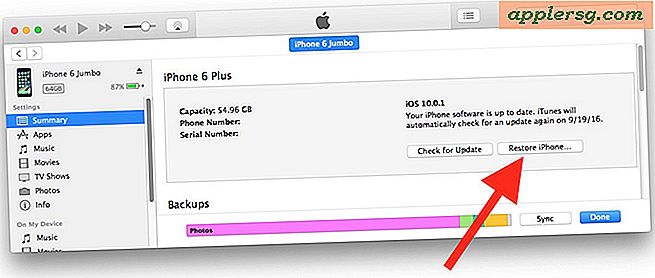Come eseguire il downgrade di iOS 10 su iOS 9.3.5

Vuoi tornare da iOS 10 e retrocedere a iOS 9? Puoi eseguire il downgrade di un iPhone o iPad e tornare a iOS 9.3.5 da iOS 10, ma dovrai spostarti abbastanza velocemente. Questo tutorial illustrerà il processo di downgrade in modo che se non sei soddisfatto con iOS 10 per qualsiasi motivo, forse c'è qualche problema di compatibilità, o pensi che sia troppo lento e non vuoi aspettare che l'indicizzazione finisca, quindi può tornare al software di sistema iOS 9 precedente.
Prima una nota veloce; questa è una procedura sensibile al tempo perché Apple deve firmare digitalmente le versioni del software di sistema iOS affinché il processo di downgrade funzioni. Attualmente viene firmato iOS 9.3.5, il che significa che è possibile eseguire il downgrade a iOS 9.3.5 senza problemi. Una volta che Apple smetterà di firmare iOS 9.3.5, tutti gli utenti dovranno rimanere nella versione iOS corrente o aggiornare a iOS 10.
Nota importante sul downgrade di iOS 10: è necessario disporre di un backup da iOS 9 disponibile se si desidera conservare i propri contenuti personali durante il downgrade. Questo perché non è possibile ripristinare un backup di iOS 10 su un dispositivo iOS 9. Se non disponi di un backup compatibile disponibile, ti ritroverai con un dispositivo iOS 9 cancellato che non contiene nulla, ovvero nessun dato, nessuna delle tue cose, completamente cancellato. È assolutamente fondamentale disporre di un backup del dispositivo prima di tentare un downgrade, da iOS 9 o iOS 10, altrimenti si rischia di perdere definitivamente i dati. Non ignorare questo.
Come eseguire il downgrade di iOS 10 per tornare su iOS 9.3.5
Puoi eseguire il downgrade con iTunes su un Mac o un PC Windows, ecco cosa fare:
- Prima di ogni altra cosa, assicurati di avere a disposizione un backup del tuo dispositivo
- Successivamente, scarica il file IPSW iOS 9.3.5 per il tuo iPhone o iPad e posiziona il file .ipsw da qualche parte facilmente reperibile come la cartella Desktop o Download
- Apri iTunes sul computer
- Collega l'iPhone, l'iPad o l'iPod touch che desideri eseguire il downgrade su iTunes utilizzando un cavo USB
- Seleziona il dispositivo in modo che ti trovi nella sezione di riepilogo in iTunes, quindi:
- Per Mac: OPTION + fai clic sul pulsante "Ripristina"
- Per Windows: MAIUSC + fai clic sul pulsante "Ripristina"
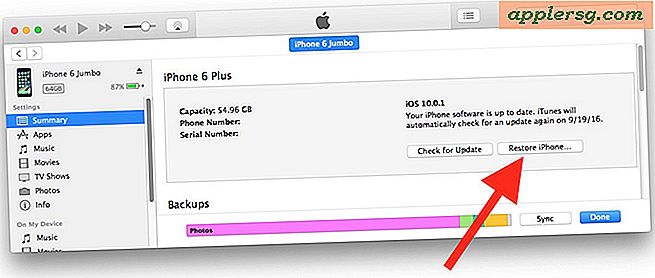
- Passare al file IPSW iOS 9.3.5 salvato nel secondo passaggio e scegliere di ripristinare


iTunes ti avviserà che il dispositivo verrà cancellato e ripristinato su iOS 9.3.5. Ciò significa che l'iPhone o l'iPad perderanno tutti i dati su di esso come parte del processo di downgrade, motivo per cui è fondamentale disporre di un backup disponibile prima di completare questo processo. Se vuoi recuperare i tuoi dati, dovrai utilizzare un backup da iOS 9. Se non disponi di un backup iOS 9, esegui comunque un backup con iOS 10 prima di provare a eseguire il downgrade per conservare dati, immagini, contatti e altre informazioni.
Vale la pena ricordare che ci sono rapporti misti dal periodo beta di essere in grado di eseguire correttamente il downgrade da iOS 10 a iOS 9 e * senza * perdere tutti i dati utilizzando il pulsante 'Aggiorna' invece del pulsante 'ripristina' in iTunes per selezionare IPSW, ma non è del tutto coerente e potresti comunque perdere messaggi, musica o altre informazioni. L'unico modo affidabile per eseguire il downgrade e tornare indietro da iOS 10 e non perdere alcun dato è se è disponibile un backup da iOS 9, forse creato prima dell'aggiornamento iniziale di iOS 10 come consigliato.
Ricorda, puoi sempre aggiornare iOS 10 in qualsiasi momento in futuro se cambi idea.
Hai declassato iOS 10 a 9? Perché? Come è andata l'esperienza? Condividi i tuoi commenti qui sotto!